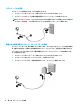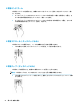User Guide-Windows 7
マルチストリーム トランスポートを使用した有線ディスプレイの検出および接
続
マルチストリーム トランスポート(MST)では、お使いのコンピューターまたは別売の外付けのハブ
やドッキング デバイスに装備されている VGA または DisplayPort に接続することで、複数の有線ディ
スプレイをコンピューターに接続できます。接続する方法は、コンピューターに取り付けられている
グラフィックス コントローラーの種類およびコンピューターに内蔵ハブがあるかどうかによって異
なります。どのようなハードウェアがコンピューターに取り付けられているかを調べるには、[デバイ
ス マネージャー]にアクセスします。
▲
[スタート]→[コントロール パネル]→[システムとセキュリティ]→[システム]→[デバイス マネー
ジャー]
の順に選択すると、コンピューターに取り付けられているすべてのデバイスの一覧が表
示されます。
AMD(および別売のハブ)を搭載したコンピューターへのディスプレイの接続
注記:AMD グラフィックス コントローラーおよび別売のハブを使用すると、最大 3 台の外付けディス
プレイを接続できます。
複数のディスプレイのセットアップを行うには、以下の操作を行います。
1. DP - DP ケーブル(別売)を使用して、外付けのハブ(別売)をコンピューターの DisplayPort に
接続します。ハブの電源アダプターが外部電源に接続されていることを確認します。
2. 外付けディスプレイをハブの VGA コネクタまたは DisplayPort に接続します。
3. 接続済みのディスプレイをすべて表示するには、[スタート]→[コントロール パネル]→[システム
とセキュリティ]→[システム]→[デバイス マネージャー]の順に選択します。接続済みのディス
プレイのどれかが表示されない場合は、各ディスプレイがハブの正しいコネクタに接続されてい
ることを確認します。
注記:
複数ディスプレイのオプションには、有効なすべてのディスプレイにコンピューターの画
面をミラーリングする複製、または有効なすべてのディスプレイにわたってコンピューターの画
面を表示する拡張が含まれます。
Miracast 対応無線ディスプレイの検出および接続(一部の製品のみ)
注記:
お使いのディスプレイの種類(Miracast 対応またはインテル WiDi)を確認するには、テレビま
たはセカンダリ ディスプレイに付属の説明書を参照してください。
使用中のアプリを終了することなく Miracast 対応無線ディスプレイを検出および接続するには、以下
の操作を行います。
以下の操作を行って、Miracast を利用できるようにします。
▲
[スタート]→[コントロール パネル]→[デスクトップのカスタマイズ]→[ディスプレイ]→[外部
ディスプレイへの接続]
の順に選択します。
28
第 5 章 エンターテインメント機能